연동 방법
오라클 설치
1. www.oracle.com로그인
2. www.oracle.com/database/technologies 접속
3. Download Oracle Database 19C 클릭
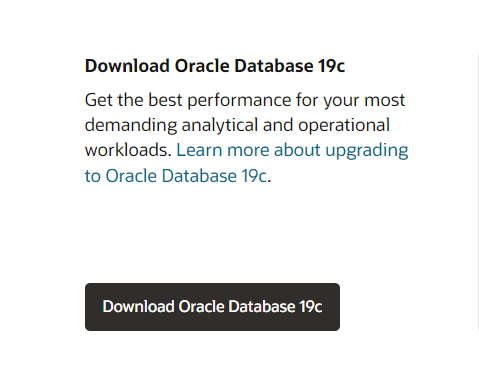
- OS체제에 맞는 다운로드 선택
- 설치된 곳에 setup클릭
5-1. 서버클래스 다음
5-2. 데이터베이스 식별자에 전역 데이터베이스 이름을 system으로 지정함.
5-3. 스키마 비밀번호를 1234로 설정해놓고 설치를 시작한다. - 설치 확인 - cmd - sqlplus
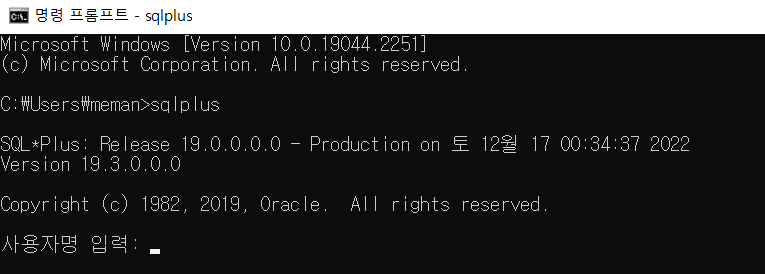
설정한 사용자명과 비밀번호 치면 sql에 접속 완료!
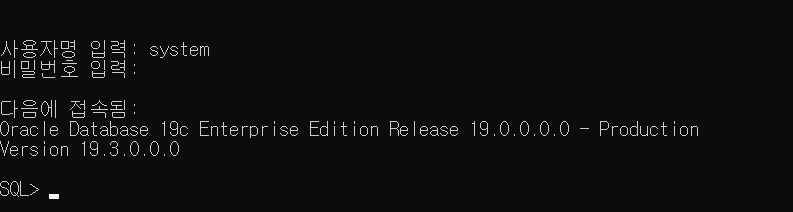
Oracle 연결 방법
- sql plus실행
- 아이디 비밀번호 입력
- conn/as sysdba; 입력
(그래야 관리자로 연결할 수 있음.)
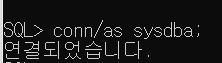
DB계정 생성 및 권한 설정
-
create user 유저명 identified by 식별명;
(계정 생성하기) -
grant resource, connect to 유저명;
(권한을 주지 않으면 접근 불가하기 때문에 권한을 부여함)
DB테이블 생성 및 사용법
1. create table 테이블 명
(컬럼 명 타입;
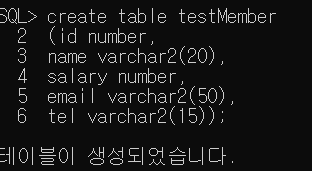
-
컬럼 추가
alter table 테이블 명 add(grand varchar2(1)); -
컬럼 수정
alter table 테이블 명 modify(grand varchar2(5); -
컬럼 삭제
alter table 테이블 명 drop (컬럼명); -
데이터 넣기
insert into 테이블 명 values();
컬럼 개수와 타입에 맞게 값을 집어넣어준다. -
테이블 확인 방법
desc testMember; -
테이블 정보 검색
select 컬럼 명 from 테이블 명; -
데이터 삭제
truncate table 테이블 명; -
테이블 삭제
drop table 테이블 명; -
기존 테이블과 똑같은 테이블 만들기
create table 새로만들 테이블 명
as select * from 기존 테이블 명; -
테이블 목록 보기
select * from tab; 존재하는 모든 테이블이 나옴. -
select할 때 보여지는 목록을 수정하는 방법
column 컬럼 명 format a원하는 숫자;
col 컬럼 명 for a원하는 숫자;
둘중 아무거나 써도 상관 없다.
number타입은 column을 이용해서 줄이거나 늘릴 수 없다. -
원하는 데이터만 추출
select 컬럼명 from 테이블 명 where 컬럼명 like 컬럼명 ='%%' -
원하는 데이터 삭제
delete from testmember where 컬럼명 = '원하는 데이터 명'; -
commit 과 rollback 사용 법
commit;을 하게되면 작업했던 테이블이 저장됨.
만약 모르고 delete로 테이블의 데이터를 지웠을 때
rollback;을 하게되면 commit된 부분으로 다시 돌아가게 된다.
DDL, DML, 트랜잭션
DDL
- create
- alter
- drop
- truncate
DML
- select
- insert into
- update
- delete
트랜잭션 제어
- commit
- rollback
- savepoint
기존에 많이 알고 있었지만 다시 복습하는 겸 한번 정리해보았다. 간혹 DB쪽을 건들 때마다 생각나지 않을 때가 있는데 그럴 때 빠르게 참고하기 좋을 거 같다.
